マイクロソフトは最終的にコントロールを削除しますWindows 10のパネルアプリ。新しい設定アプリには既に多くの設定が移植されています。残念ながら、その過程で多くのカスタマイズオプションも削除されました。 Windows 7のコントロールパネルを使用すると、ユーザーはWindows 10の設定アプリよりも多くのシステム設定を制御できます。たとえば、複数のモニターに異なる壁紙を設定する機能を考えてみましょう。 Windows 10の設定アプリには存在しません。良いニュースは、Microsoftがコントロールパネルからシステム設定を移植している間、まだすべてを削除していないことです。多くの設定は非表示になっており、コントロールパネルのインターフェースからアクセスすることはできません。 Windows 10のコントロールパネルでパーソナライズ設定にアクセスする方法は次のとおりです。
ビルド番号を確認する
でパーソナライズ設定にアクセスする前にWindows 10のコントロールパネルでは、まず実行しているビルドを決定する必要があります。これは、コントロールパネルの個人設定にアクセスする方法に影響するため、重要です。ビルド15063を実行している場合、Creators Updateを実行しています。ビルド14393などの古いものは、記念日の更新です。
周年記念アップデート以上
Win + Rキーボードショートカットを使用して実行ボックスを開きます。実行ボックスに次を入力し、Enterキーをタップします。
control /name Microsoft.Personalization /page pageWallpaper
クリエイターズアップデート
Win + Rキーボードショートカットを使用して実行ボックスを開き、次を入力します。
shell:::{ED834ED6-4B5A-4bfe-8F11-A626DCB6A921} -Microsoft.PersonalizationpageWallpaperEnterをタップします。

多くの欠落しているオプション
設定アプリはすべてのメジャー後に更新されますWindows 10の更新。マイクロソフトは通常、更新ごとにシステム設定を追加し、構成方法を変更します。記念日の更新から作成者の更新に至るまで、設定アプリは「アプリ」と呼ばれる新しい設定グループを取得しました。このグループは、元々タブとして存在していた設定のシステムグループから移植されました。 Fall Creators Updateでは、Cortanaの新しい設定グループが予定されています。ポイントは、設定アプリはある意味でまだ構築されているということです。新しい設定を追加することは理にかなっていますが、設定をシャッフルすることは励みにならず、オプションもありません。
1つのアプリから設定を移植する過程で他方、マイクロソフトはユーザーがシステムを制御することを減らしています。 OS上でほとんど何でも微調整できることを期待しているWindowsユーザーにとって、これは不便な以上です。幸いなことに、少なくともMicrosoftはユーザーからのフィードバックに耳を傾け、最終的には間違いを修正します。おそらく、数年後には、設定アプリはコントロールパネルと同様に機能します。











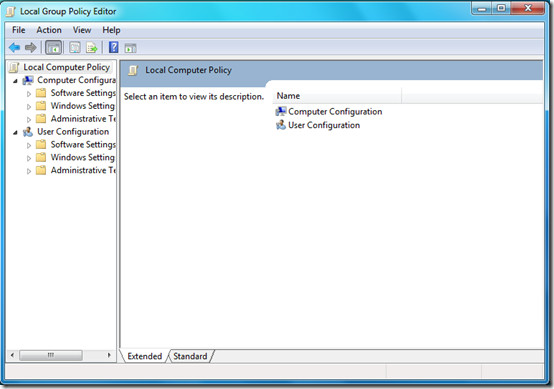
コメント